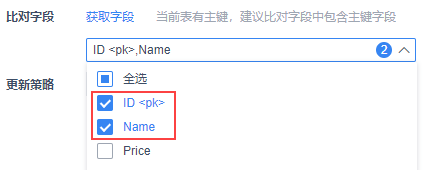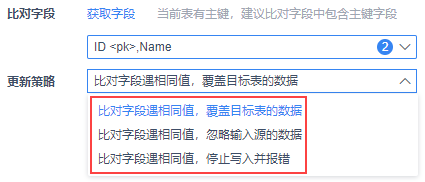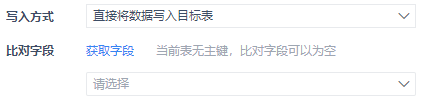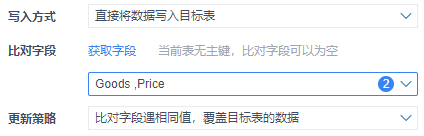1. 概述编辑
1.1 版本说明
| FineReport 版本 | 插件版本 | 功能变动 |
|---|---|---|
| 10.0 | V1.6 |
|
| V1.7 |
| |
| V1.9 |
|
1.2 应用场景
当用户需要将数据从一个数据库抽取到另一个数据库时,就可以使用离线同步节点。
2. 示例编辑
2.1 创建任务
在数据平台中创建一个任务,创建完成后双击进入任务设计页面,如下图所示:

2.2 拖入离线同步节点
拖入离线同步节点,如下图所示:
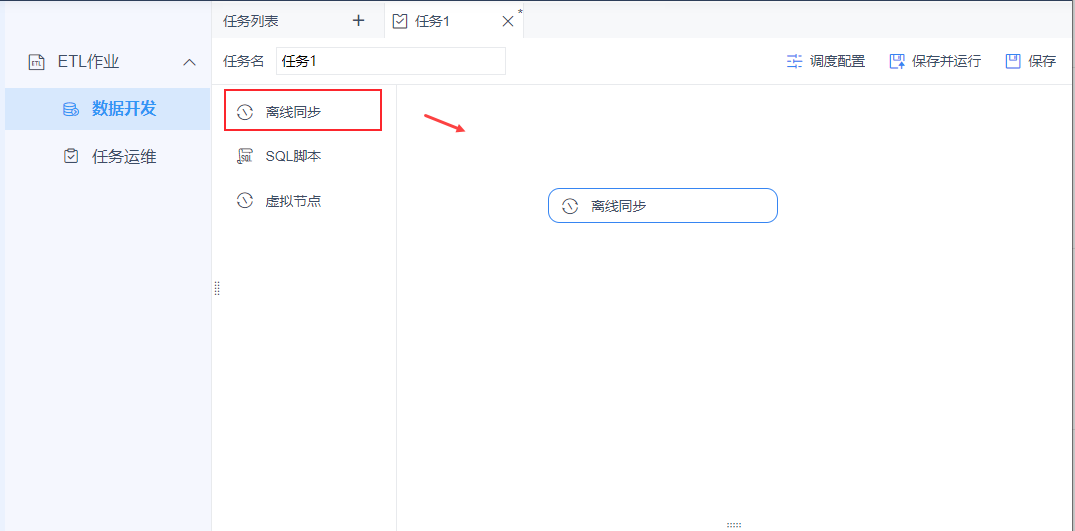
2.3 配置数据来源
1)双击「离线同步」进入它的详细设置页面,配置数据来源,如下图所示:

数据源类型:选择数据源类型,当前可选择的数据来源有:MySQL、SQL Server、Oracle、PostgreSQL、Rest API
注:RestAPI 数据来源的设置方式不同于其他数据来源,其设置介绍参见文档:数据来源类型为RestAPI
数据连接:选择对应的数据连接
SQL语句:输入取数的 SQL 语句,此处的 SQL 语句可以引用 ETL 任务中的参数,参数的定义和使用方式可参见:自定义参数
2)点击「数据预览」用户可查看当前语句对应的数据表内容,但预览数据行数不超过5行,可能会与实际数据存在差异。如下图所示:

2.4 配置数据去向
配置数据的去向,如下图所示:
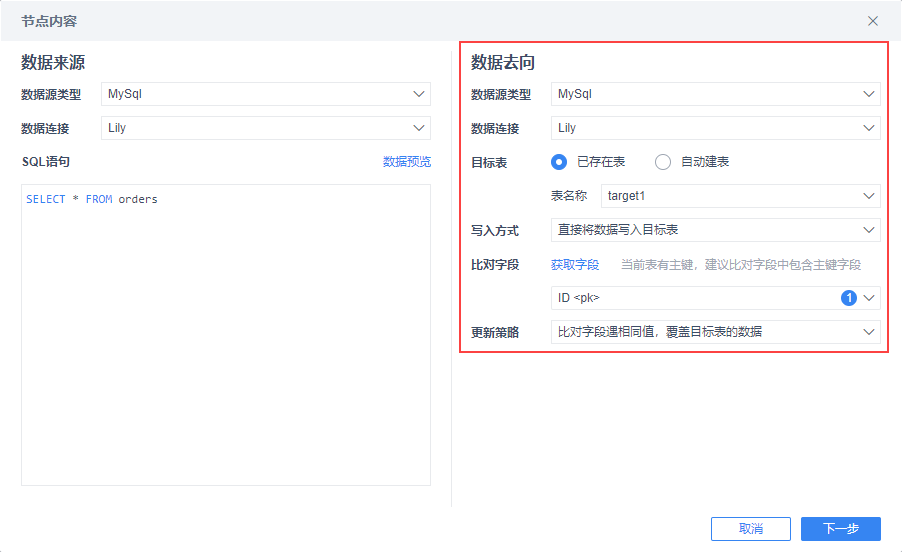
数据源类型:选择目标数据库用来存放抽取过来的数据,当前可选择的数据库类型有:MySQL、SQL Server、Oracle、PostgreSQL
数据连接:选择数据去向对应的数据连接。
目标表:可选择「已存在表」和「自动建表」,详细请参见本文 2.4.1 和 2.4.2 节。
写入方式:数据写入目标数据库表的方式,可以选择直接写入或者先清空表再写入。
比对字段:允许指定一个或多个字段作为比对字段,来更新目标表中的数据,实现增量写入。该项必须设置,否则无法下一步。
更新策略:上面「比对字段」选择之后( 选择框里不为空 ),就会显示改设置项,可以根据选择的字段,选择数据的更新策略,是覆盖、忽略还是直接报错。
写入方式、比对字段、更新策略 3 个设置项的详细介绍如下:
1)写入方式
| 写入方式 | |
|---|---|
| 直接将数据写入目标表 | 直接将数据写入到目标表中: 如果是目标表中没有的数据,直接插入就好 如果是更新的数据,还需要根据「比对字段」和「更新策略」来决定是覆盖、忽略还是报错 |
| 清空目标表,再写入数据 | 直接先把目标表清空掉,然后再写入数据 |
2)比对字段和更新策略
| 目标表 | 比对字段 | 更新策略 |
|---|---|---|
| 如果目标表设置了主键 | 目标表有主键,也就是对数据唯一性有约束 有增量数据要写到目标表中时,就要判断是插入目标表中没有的新数据,还是更新目标表中已有的数据,判断就要用到「比对字段」
点击「比对字段」后,主键字段会自动选中
主键字段可以取消,但是建议保留,在此基础上还可以选择其他字段:
这样有更新的数据过来后,就可以根据这些比对字段来实现数据更新,但是要结合更新策略来判断,是覆盖掉、忽略掉还是直接报错 注:目标表有主键,比对字段必须要选,选择框里不能空着 | 只要设置了比对字段,就会显示「更新策略」这个选项 因为目标表有主键时,必须要选择比对字段 所以在点击「比对字段」后,更新策略必定出现 可选项有 3 个,分别如下:
增量数据和目标表中比对字段有相同的,也就是更新操作,那么直接将这些相同字段对应的记录覆盖到目标表中去
增量数据和目标表中比对字段有相同的,那么直接忽略掉这些相同字段对应的记录,只插入目标表中没有的数据
增量数据和目标表中比对字段有相同的,那么停止写入并报错
|
| 如果目标表没有主键 | 目标表没有主键,也就是对数据唯一性没有约束 那么此时点击「比对字段」后,可以不选择字段,如果不选,不会显示更新策略,那么增量数据都是直接插入到目标表里,没有更新数据这一说
当然也可以选择比对字段,这时就会出现更新策略,可以区别是插入目标表中没有的新数据,还是更新目标表中已有的数据
| 不选比对字段,不出现更新策略 选择了比对字段,更新策略同上 |
注1:数据量较大情况下,“直接将数据写入目标表”会比“清空目标表,再写入数据”执行效率更高,因为后者方案需要先清空目标表数据,再将来源表的数据全量抽取至目标表中;前者方案,直接利用目标表的主键,将来源表数据和目标表数据进行比对,若数据有变化即更新,若数据无变化则不更新,相比后者方案,更新的数据会更少,所以抽数速度更快。
注2:如果字段映射里目标表中缺少比对字段,那么写入数据时就会找不到比对字段。所以字段映射时必须包含比对字段。
注3:若目标表中的字段包含约束,则写入的字段需要满足约束。
注4:当选择比对字段为主键时,若目标表中未写入的字段存在约束,那么写入数据会出现失败,这种场景仅在 MySQL 和 Postgre SQL 中出现。
2.4.1 目标表选择「已存在表」
在目标数据库中选择一张已存在的数据表作为目标表,要注意的是目标表的表结构要与抽取过来的数据表表结构一致。
如下图示例,选择「已存在表」,并从目标数据库中选择出目标表target1
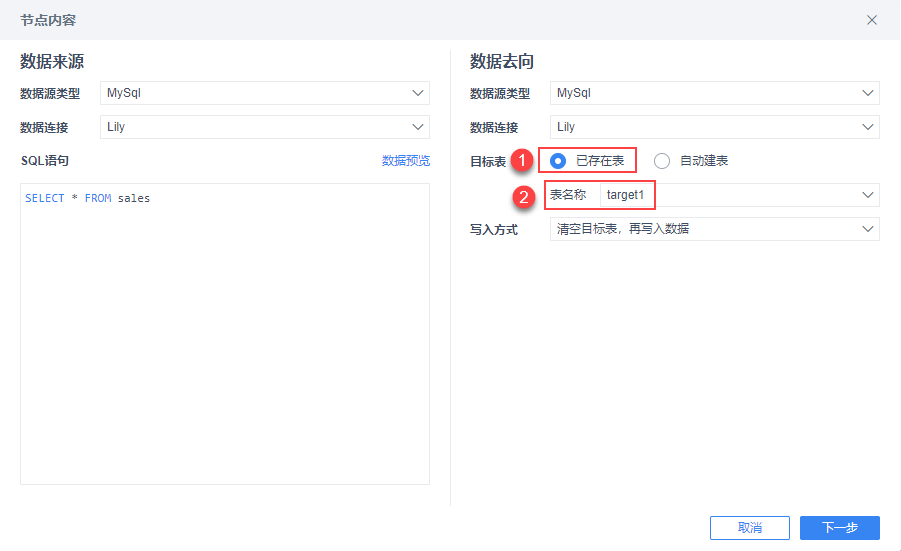
2.4.2 目标表选择「自动建表」
系统为用户在目标数据库中创建一张表作为目标表,且自动创建的目标表与抽取过来的数据表表结构一致。
选择「自动建表」,并给新建的表命名即可。如下图所示:
注1:表名称可以为数字、字母、下划线、不允许为中文、特殊字符。
注2:表名称不允许与已存在的表重名,若重名系统则会提示:数据库内存在同名表。

右侧还有个「查看建表语句」,点开后可以查看建表语句,您可以复制粘贴到 SQL 脚本那边新建表,好处是可以对字段数据类型,约束什么的进行调整。
如果自动建表生成的表不满足您的要求,可以使用这个方法来修改一些地方。
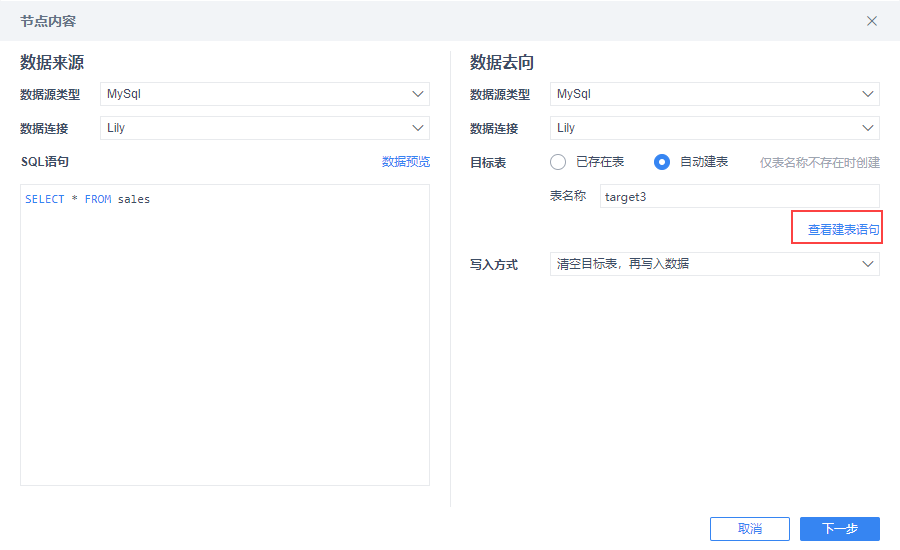
2.5 配置字段映射
1)配置好数据来源和数据去向后,点击「下一步」,如下图所示:

2)进入字段映射界面。系统会自动将字段名和字段类型相同的字段匹配做映射,若用户需要匹配的字段名不同,可以手动调整匹配关系。如下图所示:
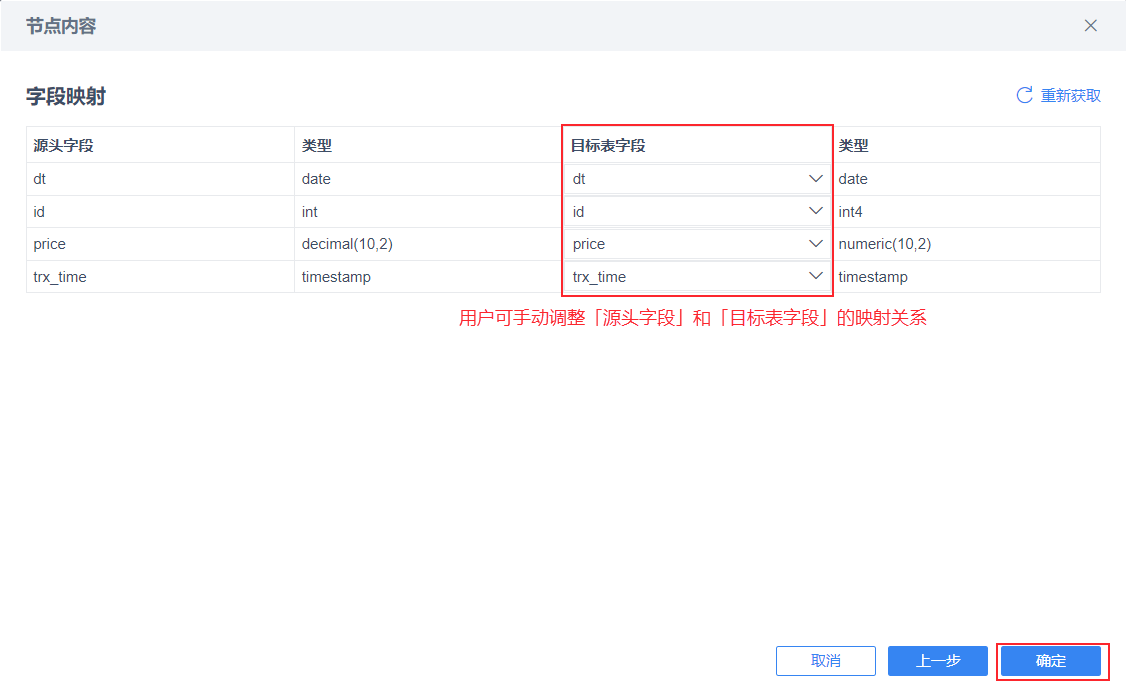
点击「确定」,离线同步设置完成。
注:如果字段映射里目标表中缺少比对字段,那么写入数据时就会找不到比对字段。所以字段映射时必须包含比对字段。
2.6 运行离线同步
鼠标右击离线同步节点,选择「运行节点」。若运行日志无报错,即运行成功。如下图所示:

3. 功能变动编辑
3.1 数据源类型下拉框支持手动编辑
设置「数据来源」和「数据去向」的数据源类型时,数据库表只能通过下拉框选择,当库内表数量过多时,会导致很难快速找到要用的表。
针对上述问题,插件 1.6 版本对下拉框进行了优化,现在下拉框可直接编辑,输入内容后可模糊搜索数据库表,如下图所示:

3.2 字段映射界面增加刷新按钮
针对源表的字段、字段类型发生改变时,字段映射界面无法获取最新的源表字段问题。
插件 1.6 版本在字段映射界面新增刷新按钮:重新获取,点击按钮后重新获取源头字段和源头字段的类型,并初始化字段映射界面。

3.3 字段映射界面可删除字段
有时候用户希望能够选择性地使用获取到的来源字段,插件 1.7 版本在字段映射界面新增「编辑映射」入口实现改功能。

点击「编辑映射」后,可在编辑页面勾选需要删除的字段,然后点击右上角「删除映射行」,二次确认后再点击「确定」删除相应字段。

但是还没结束,不要忘了点击右下角「确定」,保存设置,如下图所示:

说明:
由于提供了左表删除字段的功能,所以当左表字段大于右表字段时,不会再有 toast 报错,直接显示出来左右表字段。
字段映射对应逻辑不变,默认按照字段顺序对应,如果右表字段比左表少,则对应的字段位置为空。
进入字段映射界面时,不管是否删除了一些字段,目标表字段下拉框里,都可以选择到全量的字段,也就是已删除的字段仍然能够选到。
如果配置完字段映射,目标表的字段名发生了改变,则重新进入字段映射界面时,目标表字段位置为空,如果字段名未改变,只是字段类型、长度发生了变化,则直接展示最新的字段类型、长度。